OPEL MOKKA 2015 Handbok för infotainmentsystem
Manufacturer: OPEL, Model Year: 2015, Model line: MOKKA, Model: OPEL MOKKA 2015Pages: 123, PDF Size: 2.18 MB
Page 11 of 123

Inledning11
CD 600
Page 12 of 123
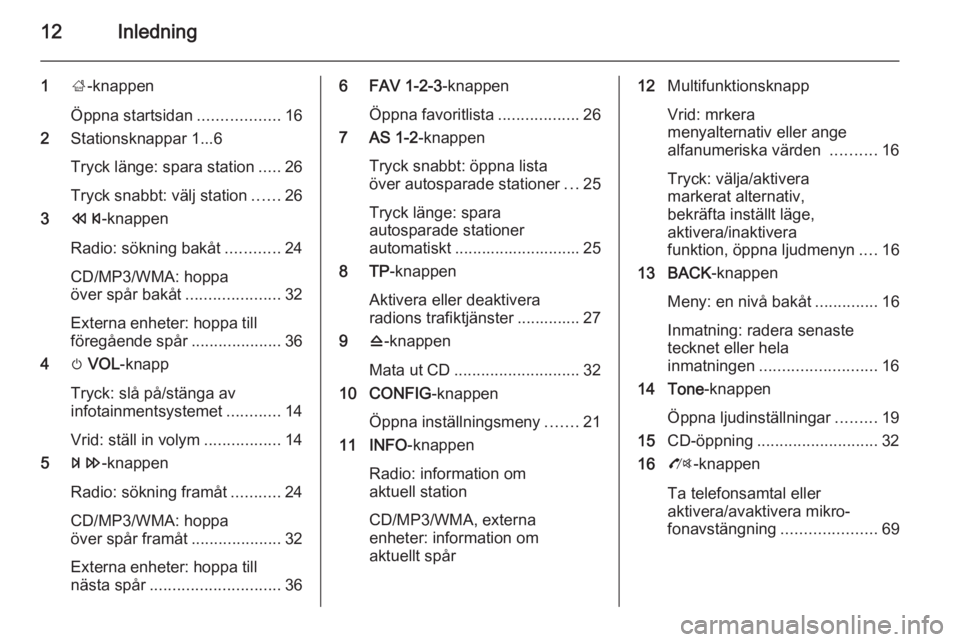
12Inledning
1;-knappen
Öppna startsidan ..................16
2 Stationsknappar 1...6
Tryck länge: spara station .....26
Tryck snabbt: välj station ......26
3 s -knappen
Radio: sökning bakåt ............24
CD/MP3/WMA: hoppa
över spår bakåt .....................32
Externa enheter: hoppa till föregående spår ....................36
4 m VOL -knapp
Tryck: slå på/stänga av
infotainmentsystemet ............14
Vrid: ställ in volym .................14
5 u -knappen
Radio: sökning framåt ...........24
CD/MP3/WMA: hoppa
över spår framåt ....................32
Externa enheter: hoppa till nästa spår ............................. 366 FAV 1-2-3-knappen
Öppna favoritlista ..................26
7 AS 1-2 -knappen
Tryck snabbt: öppna lista
över autosparade stationer ...25
Tryck länge: spara
autosparade stationer
automatiskt ............................ 25
8 TP -knappen
Aktivera eller deaktivera
radions trafiktjänster .............. 27
9 d-knappen
Mata ut CD ............................ 32
10 CONFIG -knappen
Öppna inställningsmeny .......21
11 INFO -knappen
Radio: information om
aktuell station
CD/MP3/WMA, externa
enheter: information om
aktuellt spår12 Multifunktionsknapp
Vrid: mrkera
menyalternativ eller ange
alfanumeriska värden ..........16
Tryck: välja/aktivera
markerat alternativ,
bekräfta inställt läge,
aktivera/inaktivera
funktion, öppna ljudmenyn ....16
13 BACK -knappen
Meny: en nivå bakåt ..............16
Inmatning: radera senaste
tecknet eller hela
inmatningen .......................... 16
14 Tone -knappen
Öppna ljudinställningar .........19
15 CD-öppning ........................... 32
16 O-knappen
Ta telefonsamtal eller
aktivera/avaktivera mikro‐
fonavstängning .....................69
Page 13 of 123
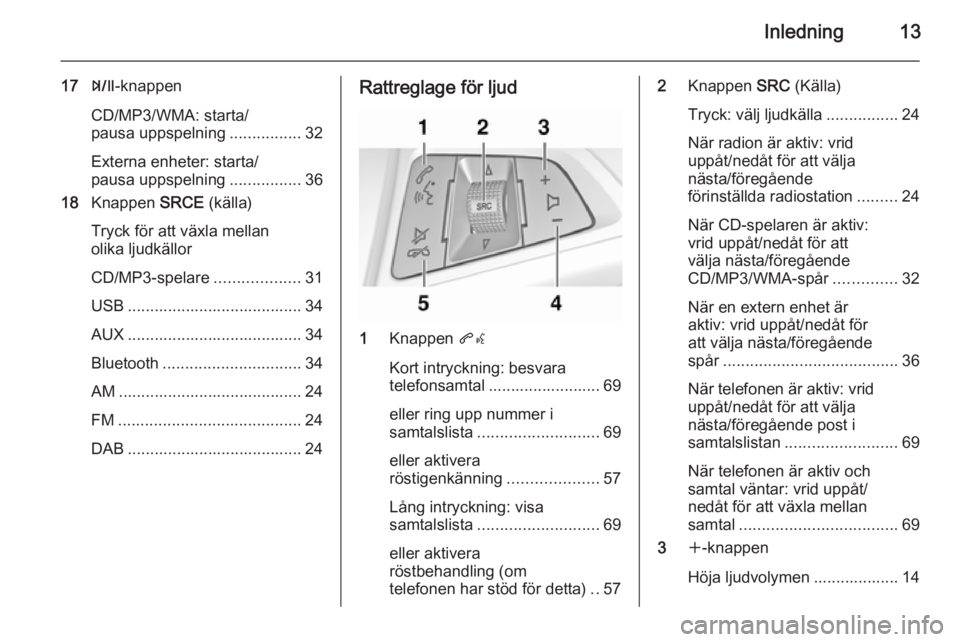
Inledning13
17T-knappen
CD/MP3/WMA: starta/
pausa uppspelning ................32
Externa enheter: starta/
pausa uppspelning ................36
18 Knappen SRCE (källa)
Tryck för att växla mellan
olika ljudkällor
CD/MP3-spelare ...................31
USB ....................................... 34
AUX ....................................... 34
Bluetooth ............................... 34
AM ......................................... 24
FM ......................................... 24
DAB ....................................... 24Rattreglage för ljud
1 Knappen qw
Kort intryckning: besvara
telefonsamtal ......................... 69
eller ring upp nummer i
samtalslista ........................... 69
eller aktivera
röstigenkänning ....................57
Lång intryckning: visa
samtalslista ........................... 69
eller aktivera
röstbehandling (om
telefonen har stöd för detta) ..57
2 Knappen SRC (Källa)
Tryck: välj ljudkälla ................24
När radion är aktiv: vrid
uppåt/nedåt för att välja
nästa/föregående
förinställda radiostation .........24
När CD-spelaren är aktiv:
vrid uppåt/nedåt för att
välja nästa/föregående
CD/MP3/WMA-spår ..............32
När en extern enhet är
aktiv: vrid uppåt/nedåt för
att välja nästa/föregående
spår ....................................... 36
När telefonen är aktiv: vrid
uppåt/nedåt för att välja
nästa/föregående post i
samtalslistan ......................... 69
När telefonen är aktiv och
samtal väntar: vrid uppåt/
nedåt för att växla mellan
samtal ................................... 69
3 w-knappen
Höja ljudvolymen ................... 14
Page 14 of 123
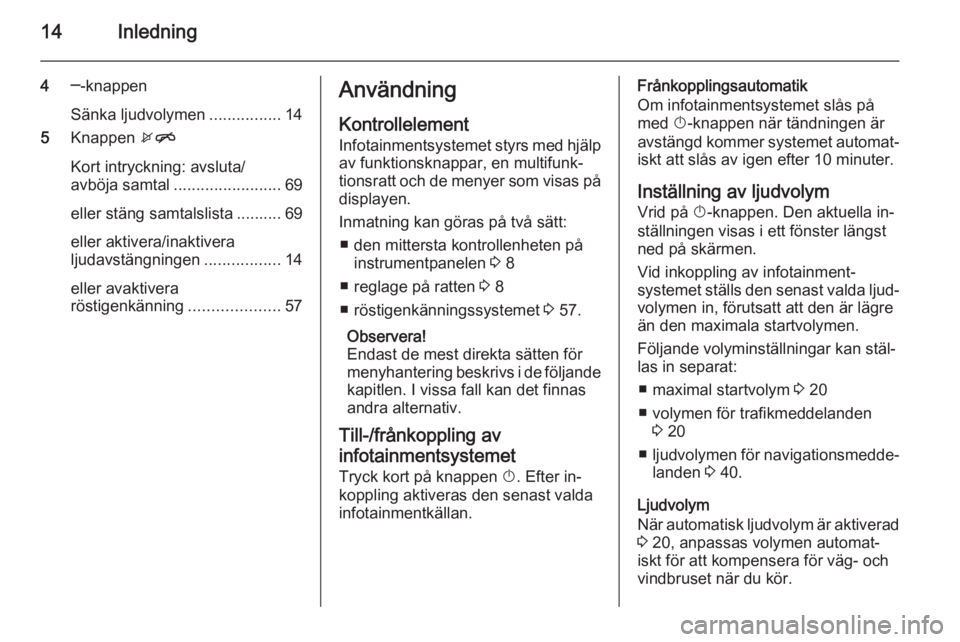
14Inledning
4─-knappen
Sänka ljudvolymen ................14
5 Knappen xn
Kort intryckning: avsluta/
avböja samtal ........................ 69
eller stäng samtalslista .......... 69
eller aktivera/inaktivera
ljudavstängningen .................14
eller avaktivera
röstigenkänning ....................57Användning
Kontrollelement
Infotainmentsystemet styrs med hjälp av funktionsknappar, en multifunk‐
tionsratt och de menyer som visas på
displayen.
Inmatning kan göras på två sätt: ■ den mittersta kontrollenheten på instrumentpanelen 3 8
■ reglage på ratten 3 8
■ röstigenkänningssystemet 3 57.
Observera!
Endast de mest direkta sätten för
menyhantering beskrivs i de följande
kapitlen. I vissa fall kan det finnas
andra alternativ.
Till-/frånkoppling av
infotainmentsystemet
Tryck kort på knappen X. Efter in‐
koppling aktiveras den senast valda
infotainmentkällan.Frånkopplingsautomatik
Om infotainmentsystemet slås på
med X-knappen när tändningen är
avstängd kommer systemet automat‐ iskt att slås av igen efter 10 minuter.
Inställning av ljudvolym
Vrid på X-knappen. Den aktuella in‐
ställningen visas i ett fönster längst
ned på skärmen.
Vid inkoppling av infotainment‐
systemet ställs den senast valda ljud‐
volymen in, förutsatt att den är lägre
än den maximala startvolymen.
Följande volyminställningar kan stäl‐ las in separat:
■ maximal startvolym 3 20
■ volymen för trafikmeddelanden 3 20
■ ljudvolymen för navigationsmedde‐
landen 3 40.
Ljudvolym
När automatisk ljudvolym är aktiverad 3 20, anpassas volymen automat‐
iskt för att kompensera för väg- och vindbruset när du kör.
Page 15 of 123
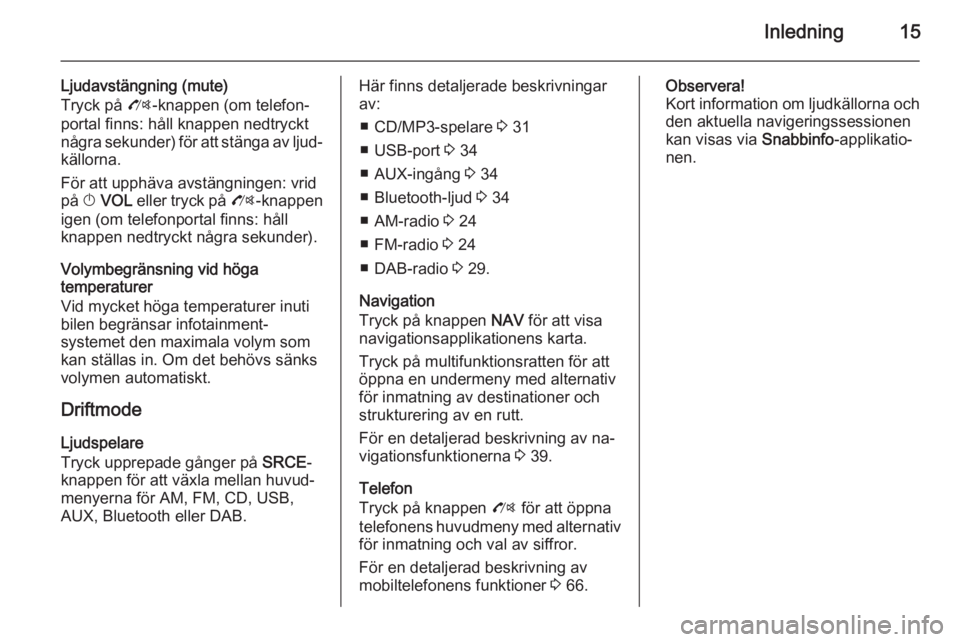
Inledning15
Ljudavstängning (mute)
Tryck på O-knappen (om telefon‐
portal finns: håll knappen nedtryckt
några sekunder) för att stänga av ljud‐ källorna.
För att upphäva avstängningen: vrid
på X VOL eller tryck på O-knappen
igen (om telefonportal finns: håll
knappen nedtryckt några sekunder).
Volymbegränsning vid höga
temperaturer
Vid mycket höga temperaturer inuti
bilen begränsar infotainment‐
systemet den maximala volym som kan ställas in. Om det behövs sänks
volymen automatiskt.
DriftmodeLjudspelare
Tryck upprepade gånger på SRCE-
knappen för att växla mellan huvud‐
menyerna för AM, FM, CD, USB,
AUX, Bluetooth eller DAB.Här finns detaljerade beskrivningar
av:
■ CD/MP3-spelare 3 31
■ USB-port 3 34
■ AUX-ingång 3 34
■ Bluetooth-ljud 3 34
■ AM-radio 3 24
■ FM-radio 3 24
■ DAB-radio 3 29.
Navigation
Tryck på knappen NAV för att visa
navigationsapplikationens karta.
Tryck på multifunktionsratten för att
öppna en undermeny med alternativ
för inmatning av destinationer och
strukturering av en rutt.
För en detaljerad beskrivning av na‐
vigationsfunktionerna 3 39.
Telefon
Tryck på knappen O för att öppna
telefonens huvudmeny med alternativ
för inmatning och val av siffror.
För en detaljerad beskrivning av
mobiltelefonens funktioner 3 66.Observera!
Kort information om ljudkällorna och
den aktuella navigeringssessionen
kan visas via Snabbinfo-applikatio‐
nen.
Page 16 of 123

16GrundfunktionerGrundfunktionerGrundfunktioner........................... 16
Ljudinställningar ........................... 19
Volyminställning ........................... 20
Systeminställningar ...................... 21Grundfunktioner
Multifunktionsknapp
Multifunktionsknappen är det centrala
kontrollelementet för menyerna.
Vrid på multifunktionsknappen: ■ För att markera ett menyalternativ.
■ För att ange ett alfanumeriskt värde.
Tryck på multifunktionsratten
(Navi 950: tryck in den yttre ringen):
■ För att välja eller aktivera markerat alternativ.
■ För att bekräfta ett inställt värde.
■ För att aktivera eller inaktivera en systemfunktion.
■ För att öppna ljud- eller navigering‐
smenyn från den aktuella applika‐
tionen.
; -knappen
Tryck på knappen ; för att öppna
Startsida .
Med hjälp av multifunktionsratten kan
du sedan komma då de olika applika‐ tionerna.
Vrid på multifunktionsratten för att välja skärmknappen Mer längst ned
på skärmen.
Page 17 of 123
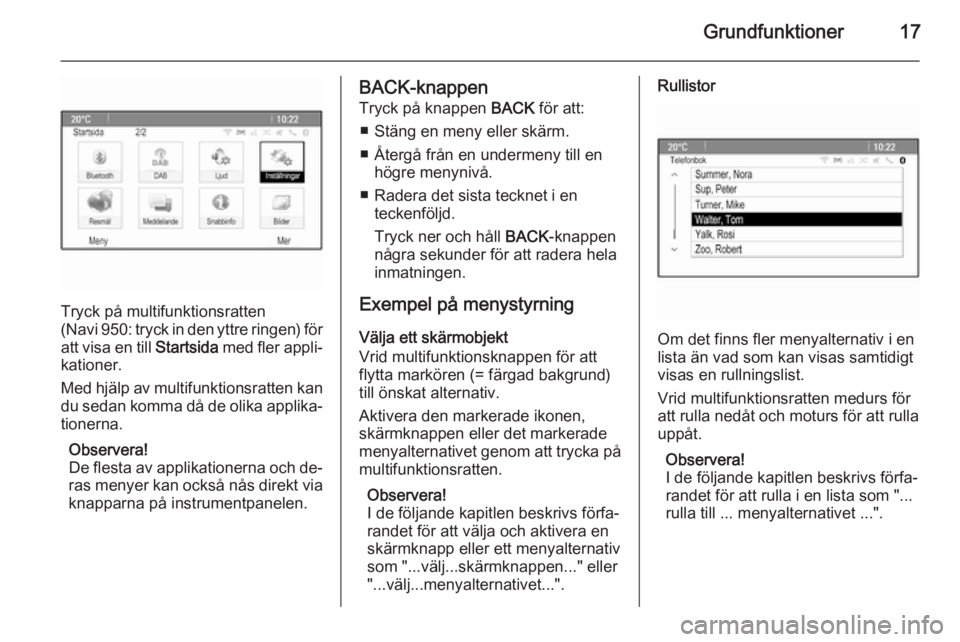
Grundfunktioner17
Tryck på multifunktionsratten
( Navi 950: tryck in den yttre ringen) för
att visa en till Startsida med fler appli‐
kationer.
Med hjälp av multifunktionsratten kan du sedan komma då de olika applika‐ tionerna.
Observera!
De flesta av applikationerna och de‐
ras menyer kan också nås direkt via
knapparna på instrumentpanelen.
BACK-knappen
Tryck på knappen BACK för att:
■ Stäng en meny eller skärm.
■ Återgå från en undermeny till en högre menynivå.
■ Radera det sista tecknet i en teckenföljd.
Tryck ner och håll BACK-knappen
några sekunder för att radera hela
inmatningen.
Exempel på menystyrning
Välja ett skärmobjekt
Vrid multifunktionsknappen för att
flytta markören (= färgad bakgrund)
till önskat alternativ.
Aktivera den markerade ikonen,
skärmknappen eller det markerade
menyalternativet genom att trycka på
multifunktionsratten.
Observera!
I de följande kapitlen beskrivs förfa‐
randet för att välja och aktivera en
skärmknapp eller ett menyalternativ
som "...välj...skärmknappen..." eller
"...välj...menyalternativet...".Rullistor
Om det finns fler menyalternativ i en
lista än vad som kan visas samtidigt visas en rullningslist.
Vrid multifunktionsratten medurs för
att rulla nedåt och moturs för att rulla
uppåt.
Observera!
I de följande kapitlen beskrivs förfa‐
randet för att rulla i en lista som "...
rulla till ... menyalternativet ...".
Page 18 of 123

18Grundfunktioner
Ändra en inställning
Vrid multifunktionsknappen för att
ändra inställningens aktuella värde.
Tryck på multifunktionsknappen för
att bekräfta det inställda värdet.
Observera!
I de följande kapitlen beskrivs förfa‐ randet för att ändra en inställning
som "...justera...inställningen...".
Aktivera ett menyalternativ
Vrid multifunktionsknappen för att
flytta markören (= färgad bakgrund)
till önskat alternativ.
Tryck på multifunktionsratten för att
aktivera menyalternativet. En bock
eller en punkt visas i rutan eller ringen
bredvid menyalternativet.
Observera!
I de följande kapitlen beskrivs förfa‐
randet för att aktivera ett menyalter‐
nativ som "...välj...menyalter‐
nativet...".
Inmatning av teckenföljd
Vrid multifunktionsknappen för att
välja önskat tecken.
Tryck på multifunktionsratten för att
ange det aktuella tecknet i inmat‐
ningsfältet högst upp på skärmen.
Det sista tecknet i teckenföljden kan
raderas med hjälp av skärmknappen Rad. eller BACK -knappen. Genom att
trycka ner och hålla BACK-knappen,
raderas hela inmatningen.
Tryck på multifunktionsknappen för
att bekräfta det valda tecknet.
Observera!
I de följande kapitlen beskrivs förfa‐
randet för att ange tecken som "...
Skriv in önskade tecken ...".
Meddelanden
Innan en systemfunktion utförs får du i vissa fall ett meddelande. Välj ett av
alternativen om du ombeds att göra det.
Page 19 of 123
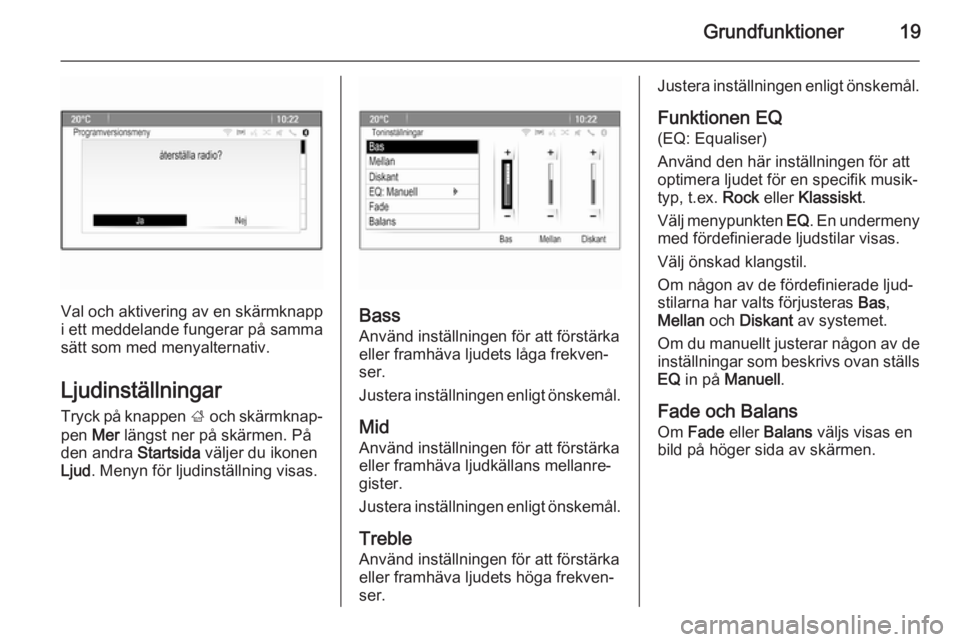
Grundfunktioner19
Val och aktivering av en skärmknapp
i ett meddelande fungerar på samma
sätt som med menyalternativ.
Ljudinställningar
Tryck på knappen ; och skärmknap‐
pen Mer längst ner på skärmen. På
den andra Startsida väljer du ikonen
Ljud . Menyn för ljudinställning visas.Bass
Använd inställningen för att förstärka
eller framhäva ljudets låga frekven‐
ser.
Justera inställningen enligt önskemål.
Mid
Använd inställningen för att förstärka
eller framhäva ljudkällans mellanre‐
gister.
Justera inställningen enligt önskemål.
Treble Använd inställningen för att förstärka
eller framhäva ljudets höga frekven‐
ser.
Justera inställningen enligt önskemål.
Funktionen EQ
(EQ: Equaliser)
Använd den här inställningen för att
optimera ljudet för en specifik musik‐
typ, t.ex. Rock eller Klassiskt .
Välj menypunkten EQ. En undermeny
med fördefinierade ljudstilar visas.
Välj önskad klangstil.
Om någon av de fördefinierade ljud‐
stilarna har valts förjusteras Bas,
Mellan och Diskant av systemet.
Om du manuellt justerar någon av de inställningar som beskrivs ovan ställs
EQ in på Manuell .
Fade och Balans
Om Fade eller Balans väljs visas en
bild på höger sida av skärmen.
Page 20 of 123
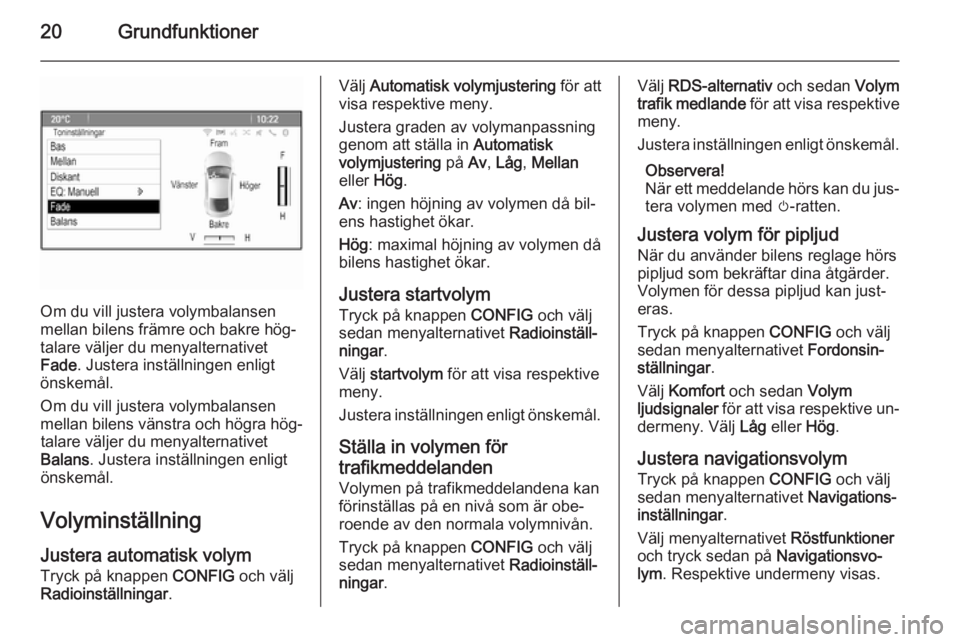
20Grundfunktioner
Om du vill justera volymbalansen
mellan bilens främre och bakre hög‐ talare väljer du menyalternativet
Fade . Justera inställningen enligt
önskemål.
Om du vill justera volymbalansen
mellan bilens vänstra och högra hög‐ talare väljer du menyalternativet
Balans . Justera inställningen enligt
önskemål.
Volyminställning
Justera automatisk volym
Tryck på knappen CONFIG och välj
Radioinställningar .
Välj Automatisk volymjustering för att
visa respektive meny.
Justera graden av volymanpassning
genom att ställa in Automatisk
volymjustering på Av, Låg , Mellan
eller Hög.
Av : ingen höjning av volymen då bil‐
ens hastighet ökar.
Hög : maximal höjning av volymen då
bilens hastighet ökar.
Justera startvolymTryck på knappen CONFIG och välj
sedan menyalternativet Radioinställ‐
ningar .
Välj startvolym för att visa respektive
meny.
Justera inställningen enligt önskemål.
Ställa in volymen för
trafikmeddelanden
Volymen på trafikmeddelandena kan förinställas på en nivå som är obe‐
roende av den normala volymnivån.
Tryck på knappen CONFIG och välj
sedan menyalternativet Radioinställ‐
ningar .Välj RDS-alternativ och sedan Volym
trafik medlande för att visa respektive
meny.
Justera inställningen enligt önskemål.
Observera!
När ett meddelande hörs kan du jus‐ tera volymen med m-ratten.
Justera volym för pipljud När du använder bilens reglage hörs
pipljud som bekräftar dina åtgärder.
Volymen för dessa pipljud kan just‐
eras.
Tryck på knappen CONFIG och välj
sedan menyalternativet Fordonsin‐
ställningar .
Välj Komfort och sedan Volym
ljudsignaler för att visa respektive un‐
dermeny. Välj Låg eller Hög.
Justera navigationsvolym
Tryck på knappen CONFIG och välj
sedan menyalternativet Navigations‐
inställningar .
Välj menyalternativet Röstfunktioner
och tryck sedan på Navigationsvo‐
lym . Respektive undermeny visas.